Несмотря на все функции и возможности iPhone, устройство обладает одним существенным недостатком: как бы ни старались разработчики увеличить дисплей и повысить его качество, просмотр файлов на нем остается занятием сугубо интимным.
Если же стоит задача продемонстрировать фотографии, презентацию или видеоролик компании из нескольких человек, возникает проблема. Решить ее достаточно просто, если подключить мобильное устройство к любому монитору с большой диагональю, например, к телевизору. Статья подскажет, как это сделать правильно и без лишних заморочек.
Можно ли соединить iPhone с ТВ и что это даст?
Подключение iPhone к телевизору позволяет на большом экране посмотреть картинки и медиафайлы, загруженные в память мобильного устройства. Кроме того, некоторые виды соединений дают возможность использовать телевизор как зеркальный монитор, т.е. воспроизводить видео, открытое на iPhone через интернет.
Методы подключения
Среди возможных вариантов подключения наиболее популярны:
Как подключить iPhone/iPad к телевизору? БЕЗ Apple TV
- беспроводное через wi-fi;
- проводные: через USB, HDMI.
Через Wi-Fi

Синхронизация по беспроводной сети считается одним из самых удобных способов подключения, т.к. позволяет обойтись без кабелей и дополнительных устройств.
Алгоритм подключения:
- Создать сеть или выбрать на обоих устройствах уже имеющуюся.
- Запустить на iPhone приложение для вывода изображения, звука и видео на ТВ. Это могут быть сервисы Belkin MediaPlay, Twonky Beam или iMediaShare.
- Провести сканирование доступных устройств и выбрать подключаемый телевизор.
- В приложении указать файл, который нужно передать на экран телевизора.
Если в телевизоре не предусмотрен встроенный wi-fi-модуль, подключение возможно с помощью роутера. Кабелем он подсоединяется к ТВ, а на iPhone сеть ловится привычным способом.
Через USB кабель
Такое подключение является универсальным решением для синхронизации двух девайсов между собой. Однако у метода есть существенный недостаток: дублировать экран айфона не получится, подсоединенный через USB телефон будет рассматриваться системой лишь как съемный накопитель.
План действий:
- Отключить электропитание телевизора.
- Подключить кабель к USB-порту ТВ-устройства и соответствующему выходу мобильного телефона.
- Включить телевизор и выбрать в качестве источника сигнала USB-вход.
В зависимости от модели айфона может понадобиться переходник с 30-пинового разъема Apple на ТВ или Lightning.
При помощи HDMI

HDMI широко применяется при подключении различных электронных устройств друг к другу. Любовь пользователей интерфейс заслужил своей способностью передавать цифровой сигнал высокой точности, что крайне важно для просмотра видео в Full HD или Ultra HD 8K качестве.
Загвоздка заключается лишь в том, что все девайсы компании Apple используют собственные фирменные разъёмы Lightning. Решить проблему можно с помощью специального переходника, например:
- digital AV Adapter;
- lightning to HDMI «MiraScreen» и др.
Для подключения необходимо:
- Вставить переходник в Lightning-порт на ipad или iPhone, ко второму разъему адаптера подсоединить HDMI кабель.
- Свободный конец HDMI-кабеля использовать для HDMI-разъема на телевизоре.
- Выбрать в настройках ТВ соответствующий порт (HDMI1 или HDMI2). При необходимости, если мобильный гаджет не произвел автоматическую настройку, на айфоне также установить HDMI как источник основного сигнала.
- На экране телевизора должен отобразиться дисплей iPhone.
Автоматический вывод экрана на большой монитор доступен для моделей iPhone 5/5s и старше. На более старых устройствах (4s и ниже) телеэкран отобразит лишь ярлыки для запуска видео, аудио и просмотра галереи изображений.
Другие варианты

Казалось бы, старые модели телевизоров, не имеющие wi-fi-модуля, HDMI-разъема и технологии Smart-TV, и современные мобильные гаджеты несовместимы. Но нет! Синхронизация устаревшей электроники и новейших моделей телефонов возможна, если есть соответствующие интерфейсу адаптеры.
Например, Composite AV Cable. Это оригинальный переходник для подключения техники Apple (iPhone, iPad, iPod) c 30-pin разъемом к телевизорам с RCA аудио/видео разъемами (классическими «тюльпанами»).
Чтобы соединить устройства, нужно:
- Штекеры RCA-кабеля подключить к аудио- и видео- входам телевизора: желтый «тюльпан» к разъему VIDEO, красный – к AUDIO L и белый – к AUDIO R.
- Противоположный конец провода вставить в Digital Adapter.
- Подсоединить оставшийся разъем к порту зарядки телефона.
Далее устройства синхронизируются. Для этого в качестве источника сигнала для телевизора необходимо выбрать AV.
Как подключиться к разным моделям?
Большинство современных моделей телевизоров имеют wi-fi-модуль, но встроенное приложение находится в разных пунктах меню. Кроме того, производители соревнуются между собой, выпуская специализированные приложения, упрощающие подключение различных устройств.
Samsung (Самсунг)
Подключение к беспроводной сети на устройствах южнокорейской фирмы Samsung осуществляется через профиль AllShare. Если данная утилита отсутствует в телевизоре, его можно скачать в фирменном магазине Samsung Apps. Тем временем, iPhone следует загрузить AllShare TV-Cast, iMediaShare или любое другое приложение для синхронизации с ТВ.
Если оба устройства поддерживают одну и ту же сеть и видимы для синхронизации, можно переходить к непосредственной трансляции медиа с телефона на телеэкран. Для этого достаточно выбрать в мобильном приложении файл и отправить на ТВ.
LG (ЛДЖИ)
В телевизионной технике компании LG wi-fi расположен в программном продукте Smart Share. Дальнейшее подключение к iPhone аналогично описанным выше способам.
Для синхронизации «яблочного» смартфона и LG Smart TV 2012 года и новее разработчики AirBeamTV предлагают использовать специальное приложения Mirror for LG TV. Оно позволяет транслировать содержимое устройства с iOS 11 на экран смарт-телевизора.

Установить соединение устройств с помощью приложения легко:
- Проверить подключение к одной и той же сети.
- Открыть на айфоне Mirror for LG TV. Дождаться, когда телевизор появится в списке доступных устройств.
- Произвести необходимые настройки в «Пункте управления»: разрешить доступ в программах, добавить иконку «Запись экрана», включить «Уведомления».
- Для просмотра контента на ТВ-экране выбрать «Mirror LGTV» и нажать кнопку «Начать вещание».
Sony (Сони)
Рассмотрим, как подключится к телевизору Сони Бравиа.
- Для установки соединения на айфон необходимо скачать соответствующее приложение трансляции медиафайлов (iMediaShare, DiXiM и т.д.), а на телевизоре активировать Wi-Fi Direct.
- Далее в настройках wi-fi мобильного устройства выбрать сети телевизора (примерное имя: Direct-xx-BRAVIA) и ввести ключ WPA, отображенный на телеэкране, нажать кнопку «Подключиться».
Philips (Филипс)
Имея дело с продукцией компании Philips, пользователи вольны выбирать любой из способов синхронизации:
- проводные методы (через USB или HDMI);
- беспроводные (с помощью wi-fi или технологии Smart-TV).
Более того, используя специальное приложение Philips TV Remote, можно превратить iPhone в дистанционный пульт управления. Для этого достаточно подключить оба устройства к одной и той же сети wi-fi и установить соединение, выбрав ТВ в списке доступных подключений. В числе представленных приложением возможностей (Watch TV, Top Picks, Media Browser, Apps и Games) будет и ярлык в виде пульта, нажав на него, пользователь получает полный доступ к управлению телевизором.
Для обмена файлами, трансляции видео, аудио и картинок со смартфона на большой экран, нужно выбрать функцию «Общий доступ к файлам».
Как еще можно синхронизировать телефон со Smart TV (Смарт ТВ)?

В качестве альтернативных вариантов подключения можно назвать синхронизацию с использованием дополнительных устройств:
- Apple TV.
- Google Chromecast.
Apple TV – мультимедийный проигрыватель, с помощью которого вывод изображения с дисплея телефона на телекран осуществляется буквально в 2 шага.
Для подключения также понадобятся:
- HDMI-кабель;
- модель iPhone начиная с 4;
- обновление операционной системы телефона и приставки до последней версии iOS.
Если данные условия соблюдены, можно приступать к настройке соединения:
- Включить Apple TV и подключить к нему телевизор через wi-fi или Bluetooth.
- Синхронизовать iPhone с Apple TV, т.е. проверить, чтобы они были подключены к одной сети.
- На айфоне нажать «Пункт управления» и перейти к кнопке «Повтор экрана».
- Из списка устройств вывода выбрать приставку и разрешить сопряжение устройств, введя 4-значный пароль с ТВ-экрана.
- После активации «зазеркаливания» (AirPlay Mirroring) изображение дисплея iPhone начнет транслироваться на экран телевизора.
Различные приложения iPhone также могут передавать изображения, видео и звук на ТВ через приставку Apple. В таких приложениях доступен специальный значок AirPlay.
Chromecast – это адаптер, размером и внешним видом напоминающий флешку, устанавливается в HDMI-разъем. Для слаженной работы необходимо скачать на телефон приложение Google Home. После этого соединение с различными моделями телевизоров настраивается легко и быстро.

Для соединения небходимо:
- Подключить Chromecast к телевизору и адаптеру питания.
- Выбрать на телевизоре в качестве источника сигнала соответствующий HDMI-порт.
- Скачать на смартфон приложение Google Home и провести в нем первичную настройку.
- Запустить поиск устройств Chromecast и установить соединение с телевизором, нажать иконку трансляции.
Кроме Chromecast, подключение возможно через любое другое стороннее устройство потокового вещания на базе стандарта DLNA: Amazon Fire TV, Xbox One, Xbox 360, Roku, а также различные платформы Smart TV.
Таким образом, соединение смартфона фирмы Apple и любого телевизора – не такая уж сложная задача. Достаточно выбрать наиболее приемлемый метод, ориентируясь на возможности обоих устройств, наличие специальных кабелей или приставок.
- Главная
- Как подключить
- Как подключиться к телевизору через телефон
Источник: smartv-info.com
Как через Айфон подключиться к телевизору Самсунг
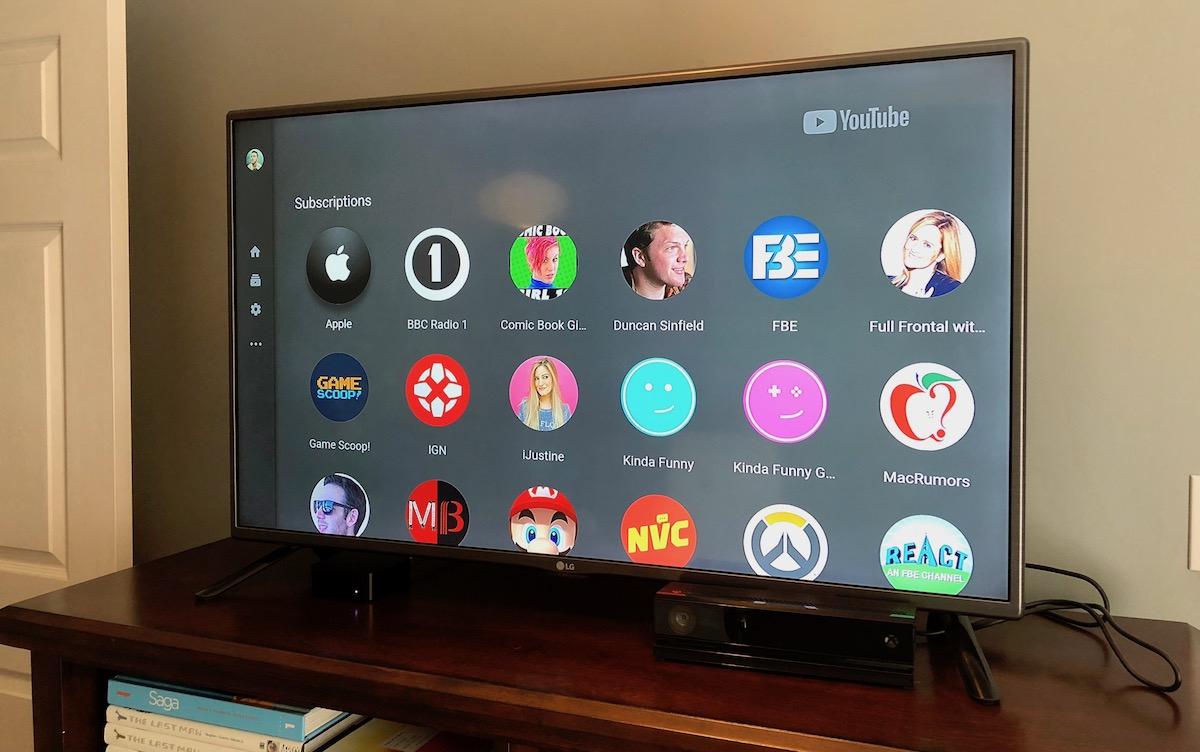
С помощью смартфона можно просматривать видео, играть в игры и иными способами взаимодействовать с медиаконтентом. Однако маленькая диагональ экрана айфона не позволяет по-настоящему насладиться просмотром фильма.
Цель подключения Айфона к телевизору Самсунг
Гораздо удобнее просматривать кино на большом экране устройства, к которому можно подключить телефон.
Помимо фильмов, таким образом гораздо удобнее играть в онлайн-игры, разговаривать с пользователями по видеосвязи, играть в онлайн-игры, просматривать фотографии и совершать многие другие действия, для которых использование большего экрана предпочтительно.
Естественно, подобный вариант подключения не будет актуален для пользователей смарт-тв, которые имеют выход в интернет с устройства без использования смартфона. Но если устройство принадлежит к классу обычного телевидения, подключить его к айфону можно несколькими способами.
Варианты подключения
Подключение телефона к телевизору — несложный процесс, который выполняется несколькими способами:
- с помощью провода;
- с помощью беспроводного подключения.
Каждый из них имеет свои преимущества и недостатки. Рассмотрим варианты подключения подробнее.
Проводное подключение
Если пользователь не может обеспечить стабильного беспроводного подключения для устройств, присоединить телефон к телевизору можно с помощью проводов:
- адаптера типа HDMI;
- USB-провода;
- аналогового кабеля.
Подключать смартфон проводным образом сложнее и дороже, чем воздушным соединением. Для этого необходимо приобрести соответствующее оборудование и верно его настроить.
HDMI
Подключить айфон к телевизору можно с помощью адаптера типа HDMI. Приобрести адаптер можно как на официальном сайте Apple (стоит порядка 25 долларов), так и у сторонних производителей, которые делают адаптеры Lightning to HDMI, подключаемые к зарядному порту iPhone.

Только iPhone 4 или модель новее может подключаться к телевизору через HDMI. Для iPhone 4 потребуется 30-контактный адаптер HDMI.
Для того, чтобы произвести подключение, необходимо:
- Подключить адаптер HDMI к пользовательскому устройству через разъем для заряда.
- Подсоединить один конец кабеля HDMI к адаптеру, а другой — к порту HDMI на телевизоре. (Порты HDMI обычно расположены на задней или боковых панелях устройства).
- Запомнить номер порта HDMI, к которому подключается адаптер. Это будет помечено на боковой панели устройства.
- Включить телевизор и непосредственно iPhone. На пульте дистанционного управления или на самом телевизоре следует нажать кнопку, открывающую селектор входов для телевизора, которая обычно помечена как «Вход» или «Источник».
- Выбрать порт HDMI, к которому подключен айфон.
- Экран устройства будет точно отражать экран телефона, если пользователем используется модель iPhone 4S или новее. При использовании айфона 4 экран телевизора будет оставаться черным экран, пока пользователь не запустит необходимое приложение для демонстрации видео.
USB
Использование порта USB для подключения телефона к телевизору просто и удобно. К нему можно отнести следующие преимущества:
- кабель USB в использовании удобен благодаря небольшому размеру, его легко подключить и отключить от телевизора, при этом никакой длительной настройки устройств не потребуется;
- использование USB гарантирует быструю и стабильную скорость потоковой передачи мультимедиа. USB-кабель обычно быстрее по сравнению с другими параллельными портами. Скорость гарантирует отсутствие разрывов соединения или потери данных;
- при подключении разветвителя концентратора один порт USB может вместить несколько устройств. При стабильном контакте один USB-порт может одновременно поддерживать до ста подключенных гаджетов;
- автоматическая настройка и установка системы после подключения USB к устройству;
- USB-порты имеют собственное питание, поэтому телефон не теряет заряда во время подключения; некоторые телевизоры заряжают смартфоны при подключении к USB-порту.
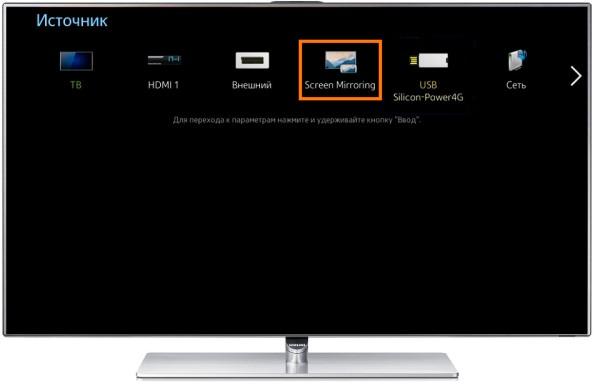
Однако главным недостатком USB-разъема остается его малая функциональность. В отличие от HDMI-адаптера он превращает телефон в флеш-накопитель. Взаимодействовать с гаджетом, как с обычным смартфоном, через телевизор становится невозможно.
Для того, чтобы подключить телефон к телевизору через USB, следует:
- Подключить провод к телефону с помощью переходника для конкретной модели (подключать к разъему для заряда устройства).
- Подключить кабель HDMI к разъему и адаптеру.
- Проверить iPhone, чтобы убедиться, что подключение телефона к телевизору прошло успешно.
- Перейти к настройкам телевизора и выбрать HDMI для источника режима входа устройства.
Если настройки пользователем были выполнены правильно, видео будет автоматически зеркально отображаться на экране телевизора, а звук автоматически направляется на телевизор.
Аналоговый кабель
Вероятно, самый простой (и самый дешевый) проводной способ подключения iPhone к устройству – покупка кабеля Lightning Digital AV Adapter.
Как Подключить iPhone к Телевизору по WiFi и Вывести Изображение Фото и Видео на Смарт ТВ , Чтобы Смотреть Фильм или Дублировать Экран?
Те, кто пользуются приставкой для телевизора Apple TV, не задают вопроса «как подключить iPhone к телевизору». Потому что вывод изображения с iPhone на Смарт ТВ делается через AirPlay буквально в два шага и не требует никаких дополнительных программ. А вот владельцам телевизоров Samsung, LG, Sony или Philips, чтобы вывести фото или передать видео с айфона на телевизор, придется установить дополнительное приложение. Например, для просмотра фильма или чтобы дублировать экран.
Подключение iPhone к телевизору по WiFi для передачи видео
Ко мне очень часто приходят гости. И чтобы показать своим друзьям какие-то фотографии из последних поездок, намного удобнее для этого использовать большой телевизор, чем маленький дисплей айфона. Для этого можно использовать функцию повторения экрана iPhone. Кроме того, если подключить его к ТВ, то можно также проигрывать музыку через его динамики или даже смотреть фильмы, в том числе напрямую с YouTube.
Итак, чтобы вывести видео или фото с айфона на телевизор, необходимо следующее:
- ТВ должен иметь возможность конектиться к вашему домашнему роутеру. Не имеет значения, как вы это сделаете — по кабелю, или по wifi, или через TV приставку на Андроид. Главное, чтобы он был в одной локальной сети с айфоном. Обо всех способах подключить телевизор к интернету я уже рассказывал.
- Телевизор должен иметь поддержку DLNA или Miracast. Именно их мы будем использовать для трансляции видео. В современных Sony, Samsung, Philips, LG или любом другом со Smart TV она уже встроена в оболочку. Если же у вас устаревшая модель, то можно легко подключить к нему приставку на Android, где все современные технологии работают также по умолчанию. Или же самый простой миракаст адаптер.
Для подключения iPhone к телевизору можно использовать две технологии — MiraCast и DLNA.
- Miracast (AirPlay на iPhone) — служит для дублирования экрана на большой монитор. Все, что вы видите на своем телефоне будет в точности отображаться на телевизоре.
- DLNA — это возможность вывода только видео, фото или музыки с айфона на экран телевизора.
Видео инструкция
Как дублировать изображение с экрана iPhone на ТВ?
Самый простой способ вывести изображение экрана iPhone на ТВ — это дублировать экран. Фирменная приставка Apple TV органически связана со смартфонами той же фирмы использованием AirPlay. Но если у вас ее нет, то можно подключить к телевизору Miracast-адаптер. С его помощью можно отображать картинку с абсолютно любого устройства — через Intel WiDi с компьютера или ноутбука на Windows, с макбука на MacOS или Android-смартфона.
Моделей таких адаптеров достаточно много. Я использую Rombica SmartCast, который универсален и работает со всеми вышеперечисленными технологиями. То есть может как просто выводить видео или фото на телевизор, так и дублировать экран.
Для этого просто подключаем ТВ и телефон к одной и той же wifi сети. Тянем в iPhone за нижнюю шторку и выбираем «Повтор экрана»

И выбираем в качестве приемника свой Apple TV

После чего экран iPhone продублируется на ТВ

Ваше мнение — WiFi вреден?
Показать результаты
Проголосовало: 50768
Как вывести фото и видео с iPhone на ТВ, чтобы смотреть фильмы?
Что делать, если же ваш ТВ или приставка не имеет встроенной поддержки AirPlay? Будем работать через DLNA. Для подключения iPhone к телевизору Samsung, Sony или LG необходимо установить отдельную программу. Их на AppStore можно найти большое количество, но я лично пользуюсь TV Assist.
- Включаем свой телевизор или запускаем приставку и подключаемся к wifi сети маршрутизатора.
- Также коннектим iPhone к беспроводному сигналу
- Запускаем приложение TV Assist и жмем на значок монитора в правом верхнем углу экрана

- Выбираем свой телевизор или приставку из списка доступных устройств для воспроизведения

- Далее заходим в раздел «Видео» приложения и открываем ту папку на айфоне, где размещен фильм, который мы хотим посмотреть на большом экране.

- И выбираем нужное видео

- Файл откроется в приложении и начнет конвертироваться в формат, который поддерживается телевизором. После чего жмем на кнопку «Play»

После чего данное видео начнет воспроизводиться на телевизоре напрямую с айфона.

Таким же образом можно вывести и фото или музыку, которая находится на iphone.
Как вывести трансляцию с YouTube с Айфона на телевизор?
С YouTube все еще проще. Самое стандартное приложение уже имеет поддержку AirPlay. Заходим на наш канал и выбираем нужный ролик. Вверху видим похожую иконку в виде совмещенного экрана и значка wifi — жмем на нее

Далее заходим в меню «AirPlay and Bluetooth Devices»

И выбираем свой телевизор

Все — изображение данного видео должно появиться на экране телевизора

В этой статье я показал три способа трансляции видео с айфона на экран телевизора по wifi. Они самые простые и лично мной проверенные. Если вы знаете какие-то еще, то делитесь в комментариях!
Источник: wifika.ru